Die neue Zwischenablage-Funktion unter Windows 10
Besitzen Sie eine App, die Ihre Zwischenablage unter Windows 10 verwaltet? Dann könnte das Windows-Update vom Oktober 2018 diese überflüssig machen. Denn die Aktualisierung bringt eine neue Funktion mit sich, die den Verlauf der Zwischenablage speichert und das Abrufen älterer Einträge via Tastenkombination erlaubt. Hier erfahren Sie, wie Sie den Verlauf Ihrer Zwischenablage in Windows 10 anzeigen können.
Der Zwischenablageverlauf unter Windows 10
Zunächst sollten Sie sicherstellen, dass Ihr System über den Oktober 2018 Build verfügt. Dies können Sie überprüfen, indem Sie das Ausführen-Fenster öffnen (Windows-Taste + R) und „winver“ eingeben. Die Versionsnummer sollte 1809 lauten.
Bevor Sie den Verlauf einsehen können, müssen Sie ihn zunächst aktivieren. Gehen Sie dazu in die „Einstellungen“-App und wählen Sie die Kategorie „System“. Dort finden Sie den Reiter „Zwischenablage“. Aktivieren Sie nun die Option „Zwischenablageverlauf“.
Ab sofort speichert Windows Ihre kopierten Daten und Sie können diese über den Verlauf der Zwischenablage wieder abrufen. Achtung: Alles, was Sie vor der Aktivierung kopiert haben, wird nicht angezeigt.
Wo finde ich meine Zwischenablage?
Um auf den Verlauf zuzugreifen, drücken Sie die Windows-Logo-Taste + V. Es öffnet sich ein kleines Fenster, das alle kopierten Elemente (Texte, Bilder, etc.) auflistet. Wählen Sie einfach das Element aus, das Sie wieder einfügen möchten.
Achten Sie auf das kleine Stecknadelsymbol neben jedem Eintrag. Durch Klicken auf dieses Symbol verhindern Sie, dass das Element beim Löschen des Zwischenablageverlaufs entfernt wird.
Sie können den gesamten Verlauf über den Button „Alle löschen“ im Verlaufsfenster löschen. Alternativ finden Sie diese Option auch unter dem Reiter „Zwischenablage“ in den „Einstellungen“.
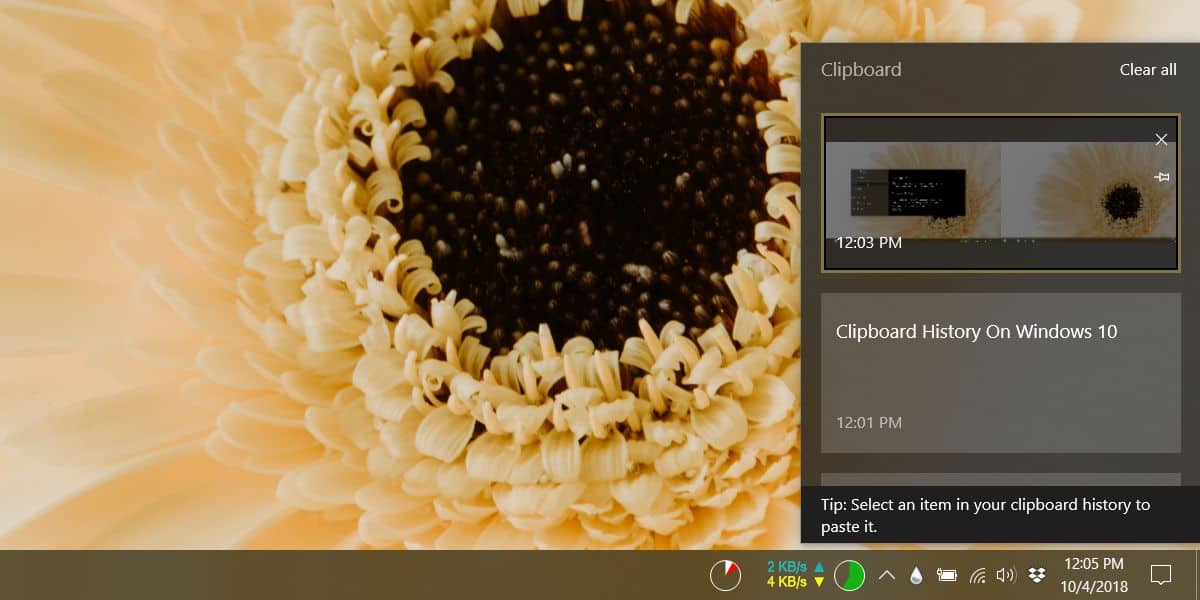
Die Zwischenablage kann auch geräteübergreifend synchronisiert werden. Diese Funktion ist jedoch standardmäßig deaktiviert.
Vorsicht beim Umgang mit dem Zwischenablageverlauf
Viele Benutzer neigen dazu, sensible Daten wie Logins, Passwörter oder Bankdaten in die Zwischenablage zu kopieren. Das ist keine gute Idee, denn Windows speichert nun diese Information im Verlauf.
Vor dem Update vom Oktober 2018 war das weniger problematisch, da sich Windows nur den letzten Eintrag merkte. Wenn Sie den Zwischenablageverlauf aktivieren, sollten Sie besonders darauf achten, keine vertraulichen Daten zu kopieren. Sollte dies doch einmal passieren, löschen Sie diese sofort aus dem Verlauf. Einzelne Elemente können Sie jederzeit entfernen.
Wichtige Hinweise
Der Verlauf bleibt auch nach einem Neustart des Systems erhalten. Daher sollten Sie diesen regelmäßig säubern. Vermeiden Sie es, sensible Informationen dauerhaft dort zu speichern. Kürzen Sie die Elemente in der Zwischenablage regelmäßig, damit nur die wirklich wichtigen Informationen langfristig erhalten bleiben.
Es scheint keine Beschränkung hinsichtlich der Anzahl der speicherbaren Elemente zu geben. Da es sich um eine native Windows 10-Funktion handelt, ist davon auszugehen, dass eine große Menge gespeichert werden kann.
FAQ zur Windows 10-Zwischenablage
Wie aktiviere ich den Verlauf der Zwischenablage?
Drücken Sie die Windows-Logo-Taste + V und wählen Sie dann „Einschalten“.
Wie synchronisiere ich die Zwischenablage geräteübergreifend?
Wählen Sie „Start > Einstellungen > System > Zwischenablage“. Aktivieren Sie die Option unter „Geräteübergreifend synchronisieren“.
Wie lösche ich den Verlauf meiner Zwischenablage?
Wählen Sie „Start > Einstellungen > System > Zwischenablage > Zwischenablagedaten löschen > Löschen“. Dies entfernt alle Einträge auf Ihrem Gerät und in der Cloud, mit Ausnahme von angehefteten Elementen.
Alternativ können Sie Windows-Logo-Taste + V drücken und oben die Option „Alle löschen“ wählen. Dadurch wird der Verlauf Ihres Gerätes gelöscht.
Wie kann ich einzelne Elemente aus dem Verlauf entfernen?
Drücken Sie Windows-Logo-Taste + V, um den Verlauf zu öffnen. Wählen Sie dann neben dem entsprechenden Eintrag „Löschen“.
Kann ich meine Zwischenablage mit meinem Smartphone synchronisieren?
Leider ist es aktuell nicht möglich, den Zwischenablageverlauf mit dem Smartphone zu synchronisieren. Diese Funktion soll in Zukunft hinzugefügt werden.